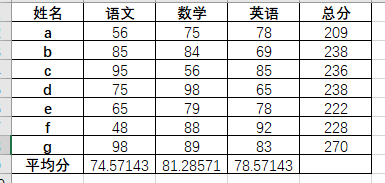手把手教你用Excel制作成绩单
Excel作为老师们工作中最常使用的办公软件,对于老师们来说能够使用好它的重要性显而易见。而excel的功能的确十分强大,之前小编给大家介绍了不少老师工作中会使用到的Excel公式,老师们如果能够熟悉这些函数和公式,其实在工作中就已经够用了。但是有一些老师反应,之前只是介绍了函数和公式,并没有详细教程,让对Excel还不够熟悉的老师们还是不知道如何使用这些函数和公式来制作一张成绩单。今天就来手把手教大家制作一张成绩单。
首先我们先把成绩都登记在Excel中,我满这里就简单的用abc来代表学生姓名,这一步老师们只需要按照实际情况把所有学生的成绩都登记上就可以了。
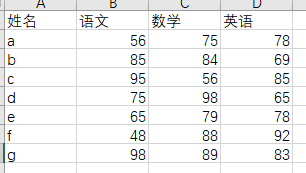
然后我们就可以开始运用公式来完成那些需要计算的部分了。
首先我们可以使用average函数来求得每一科的班级平均分,在最后一行输入“平均分”后,在语文科目的最后一行输入=ave后可以看到系统自动列出了所有包含这三个字母的函数,我们选择Average函数
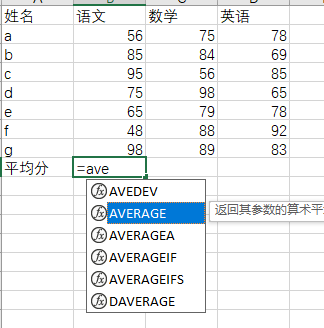
双击下拉菜单中的Average后,我们直接框选所有语文这一列的成绩,并按回车

老师们可以用鼠标左键按住平均分单元格的右下角


就可以直接将同样的公式应用到其他学科上了
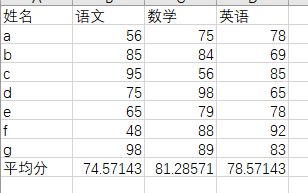
通常老师们还需要知道学生们的总分,这个时候我们就可以使用sum函数来得到每个学生的总分。在需要求总分的单元格输入=sum,并双击SUM函数
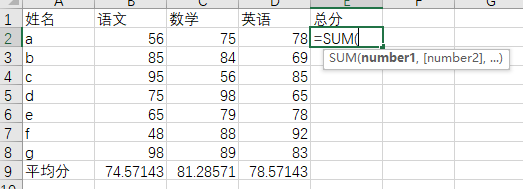
然后框选所有学科成绩并回车,就可以看到第一个学生的总分已经计算好了
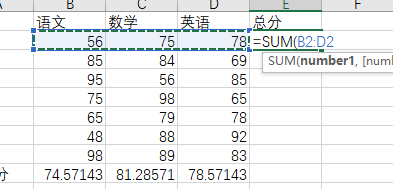
接下来我们一样,可以双击单元格右下角的角标,同样的共识就被应用到了所有同学。
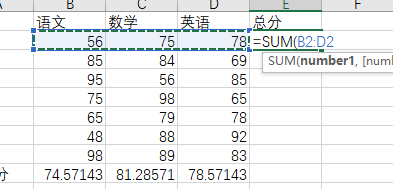
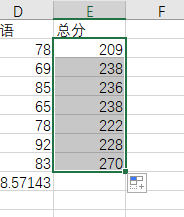
需要成绩单更美观的老师们还可以把表头加粗并居中

以及选中所有数据后,点击框线的下拉菜单中并选择【所有框线】
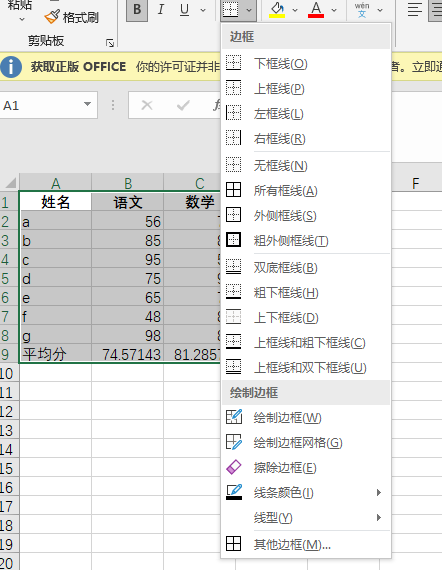
这样一个非常明了的成绩单就制作完成了,是不是非常简单呢!